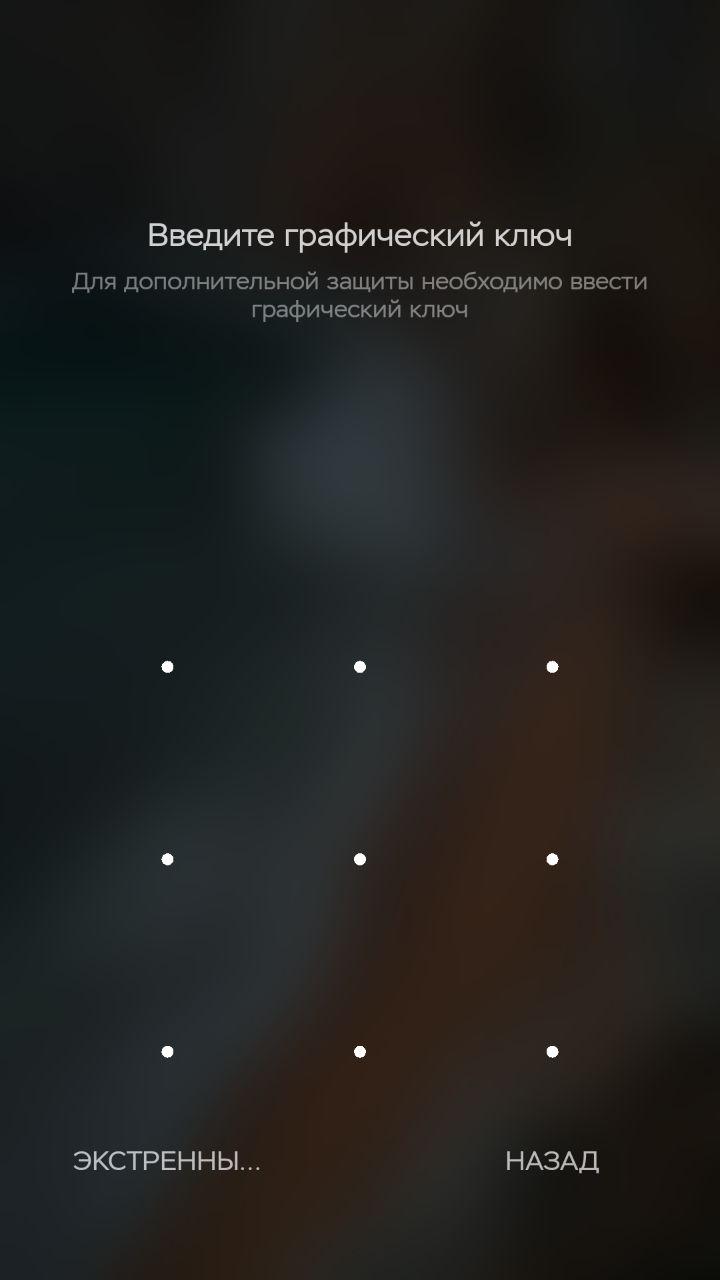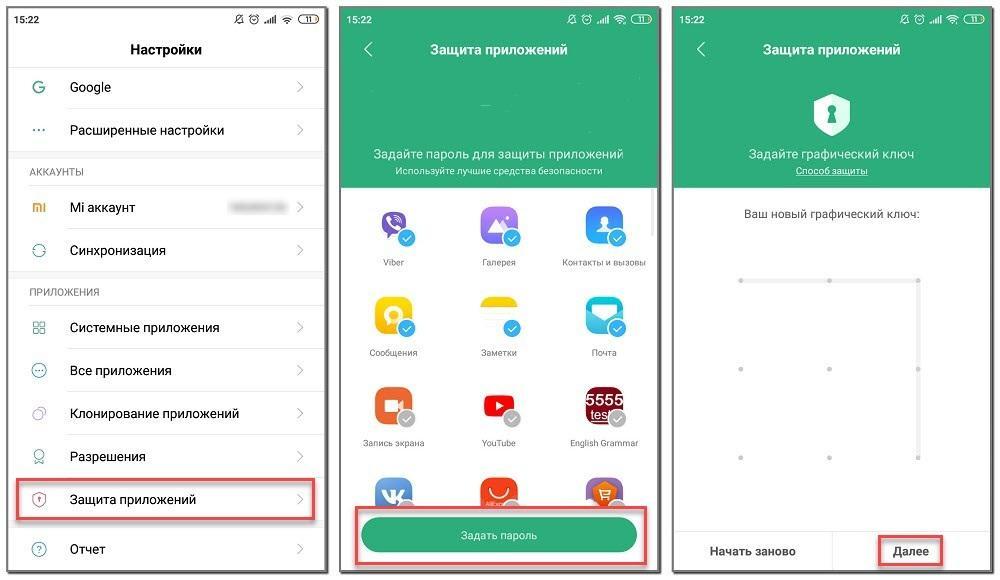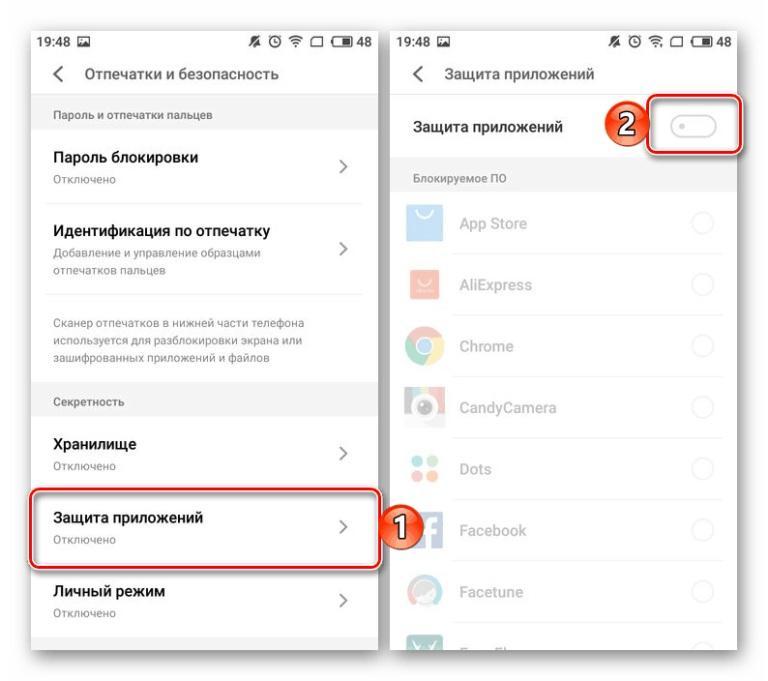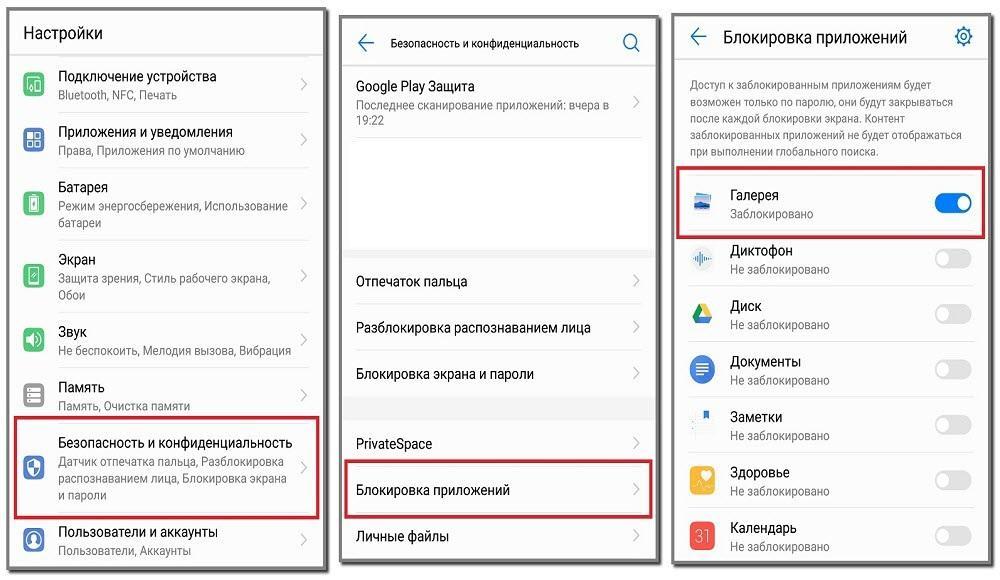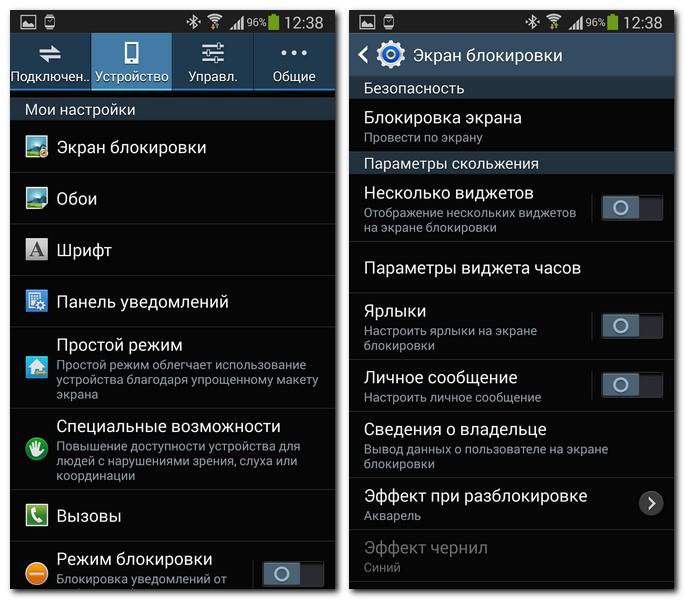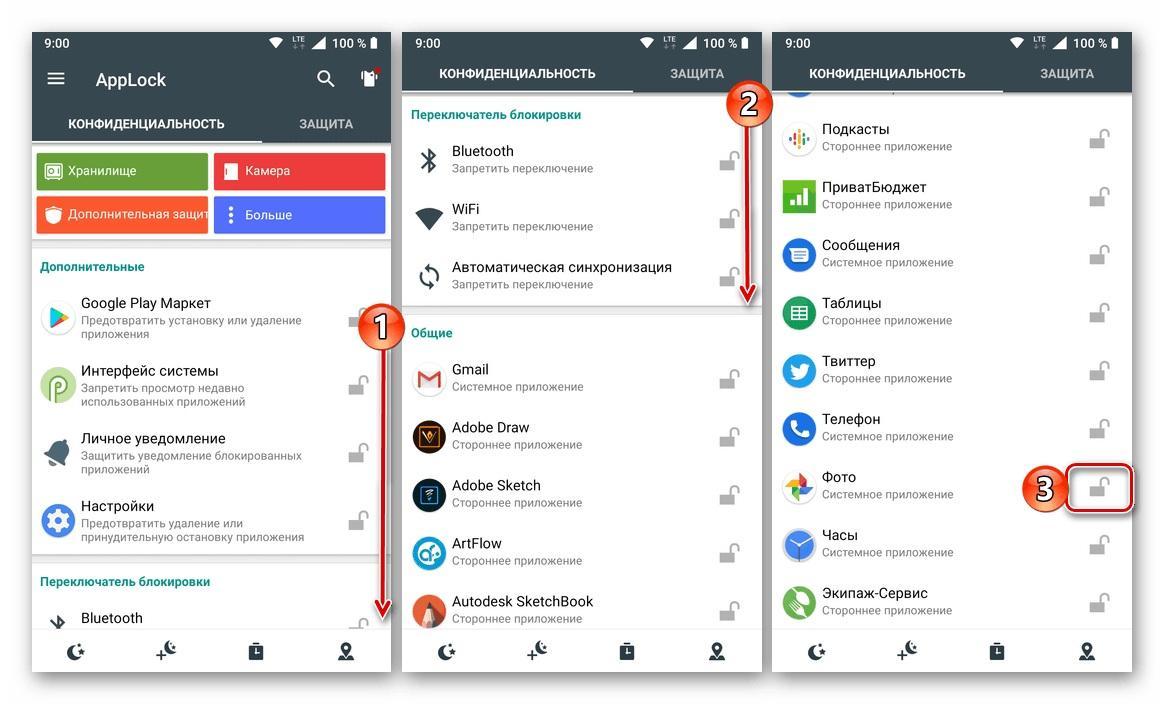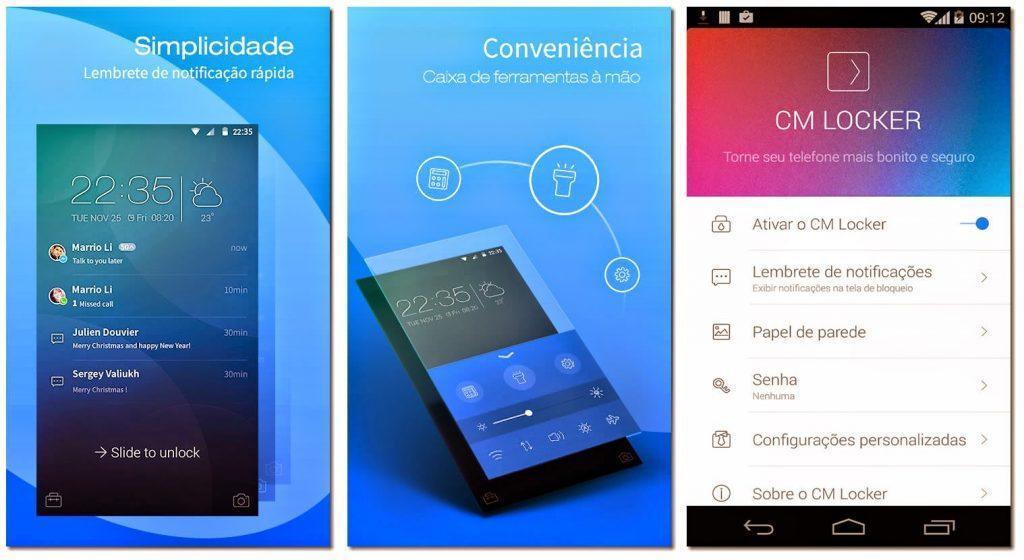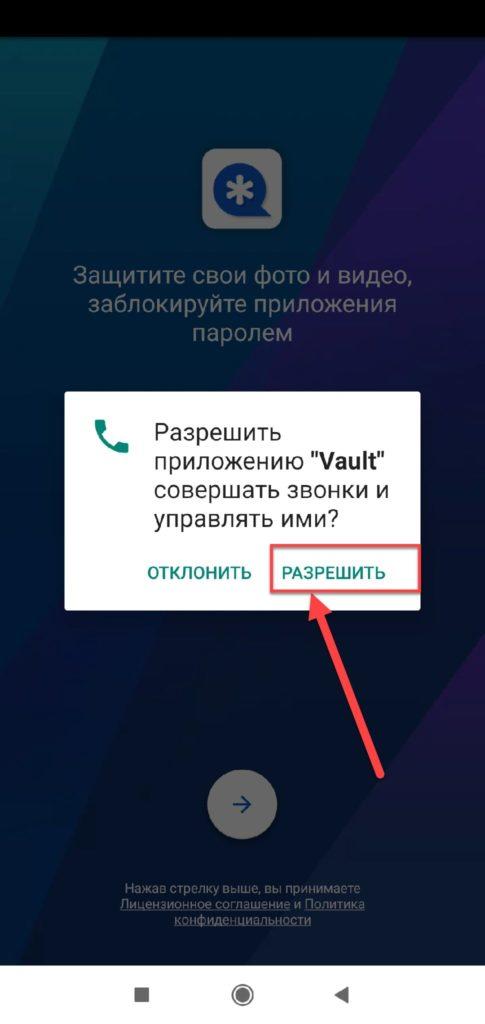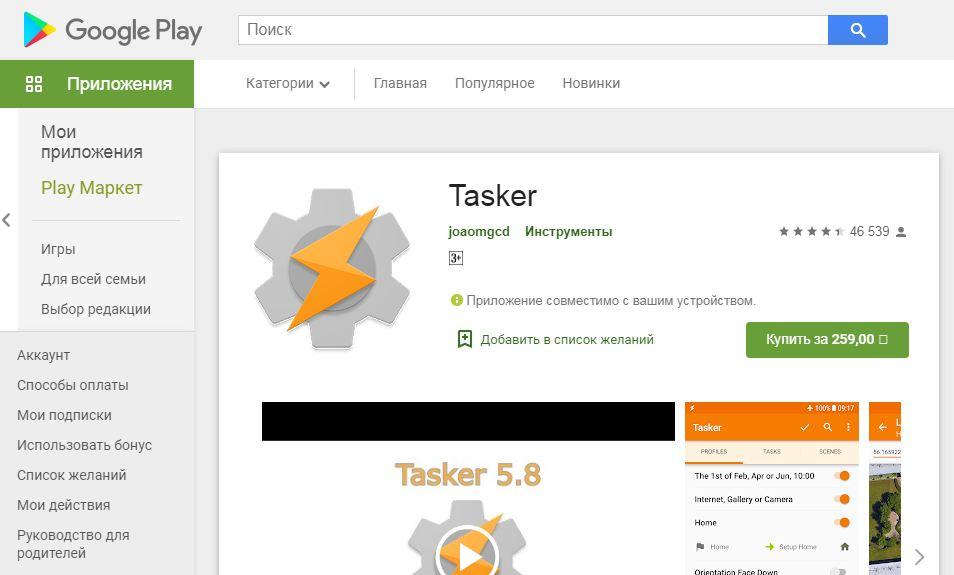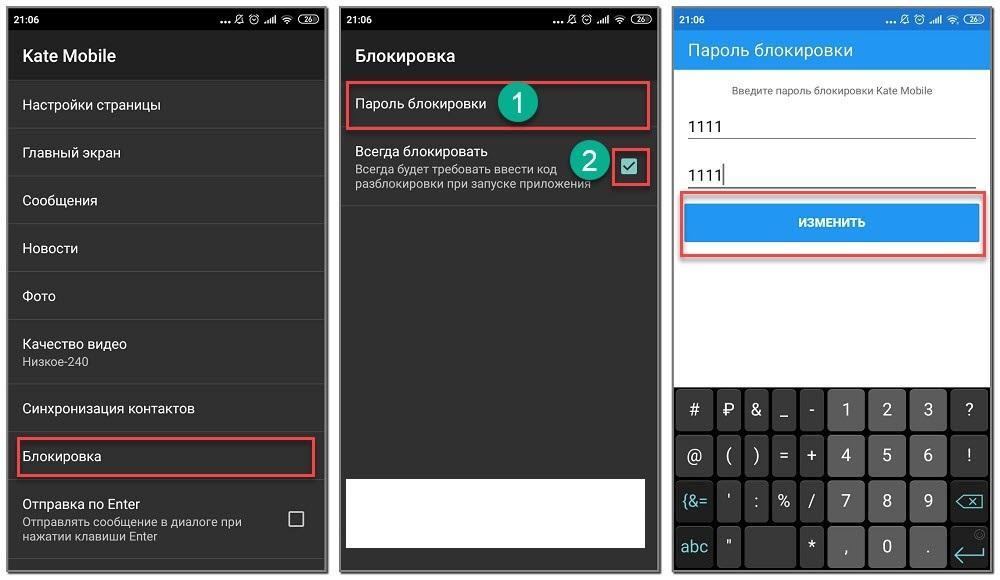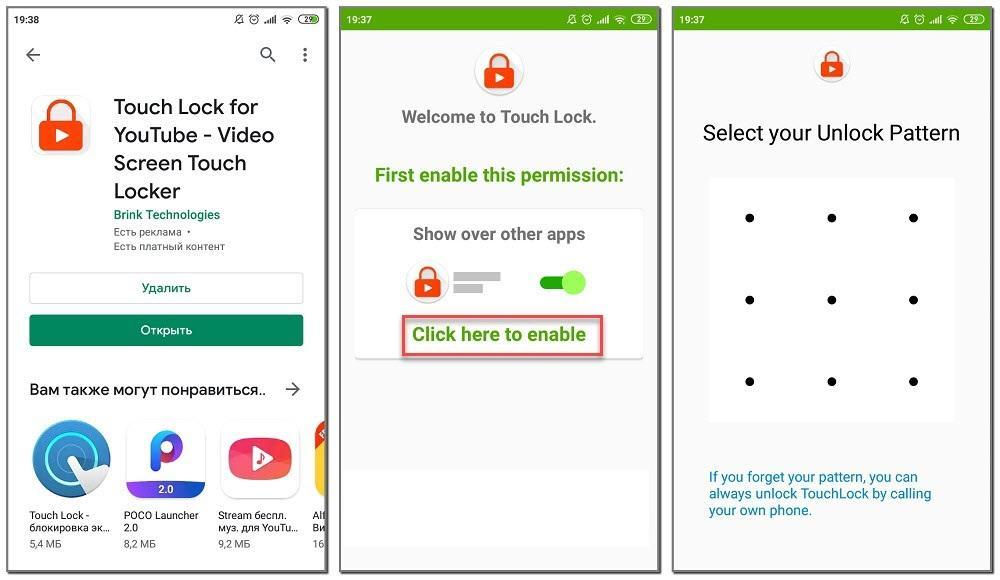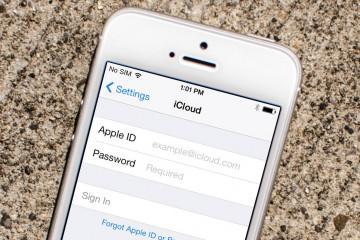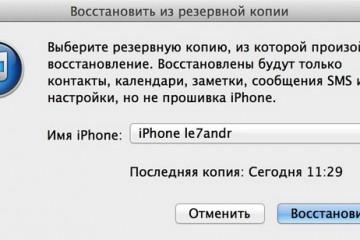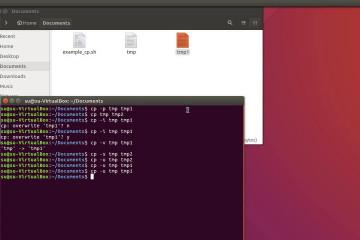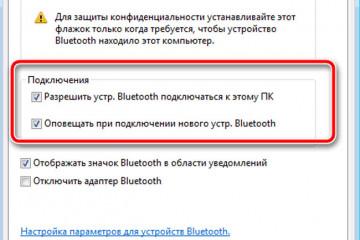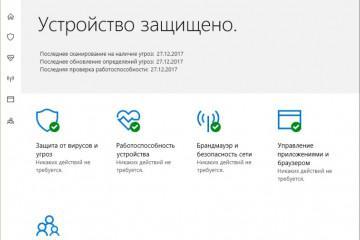Как поставить пароль на приложение на Андроид
Содержание:
Ежедневно человек проводит огромное количество времени в телефоне. Современный смартфон содержит всё необходимое для бизнеса, учебы и развлечений, предлагает пользователям свыше двух миллионов приложений. Одни из них можно показать кому угодно, но есть такие, которые лучше скрыть от посторонних глаз. Например, мобильный банк, где прикреплены все карты, указаны все реквизиты пользователя. Вот тут и появляется вопрос, как поставить пароль на приложение на Андроид. Об этом данная статья.
Как поставить пароль на приложение на Андроид стандартными средствами
Практически на всех устройствах на базе операционной системы Android имеются встроенные функции, позволяющие установить пароль на различные программные комплексы. Сделать это можно через настройки устройства. Такой способ наиболее удобный и быстрый, поскольку не требует скачивания сторонних программных комплексов.
Единственный нюанс – название пунктов на каждом устройстве может незначительно отличаться. Это во многом зависит от версии операционной системы Андроид. Таким образом, последовательность действий для телефонов Xiaomi, Meizu, Huawei и Honor, Samsung различна, ее необходимо рассмотреть различно для каждого устройства.
Как запаролить приложение на Xiaomi
На устройствах Xiaomi установлена прошивка от производителя – MIUI, которая имеет свои особенности. Поэтому и последовательность действий в данном случае незначительно отличается.
Ставить пароль на личные данные на Андроид на телефоне Xiaomi можно следующим образом:
- На экране главного меню необходимо выбрать пункт «Настройки».
- Открыть раздел «Все приложения» или «Приложения».
- Перейти ко вкладке «Защита приложений».
- Выбрать те программные компоненты или игры, которые необходимо защитить от посторонних глаз паролем.
- Чтобы выбрать то, что должно быть защищено, необходимо поставить «галочку» рядом с ним.
- Откроется окно, где пользователю будет предложено задать графический ключ для защиты от посторонних.
- Для клиентов, имеющих аккаунт в MI-Store, будет предложено использовать встроенные функции для защиты и копирования паролей в резервную копию на случай непредвиденных ошибок.
- Завершить действие. Для этого необходимо будет повторить графический ключ, ввести четырехзначный пароль или приложить отпечаток пальца.
Также легко можно снять дополнительную защиту. Достаточно только убрать «галочки» напротив соответствующих игр и различных программ.
Как сделать пароль на приложение на Meizu
Также, как и смартфоны Xiaomi, телефоны марки Meizu имеют собственную программную прошивку – Flyme. Она также имеет отличительные особенности, но позволяет пользователям защитить паролем важные личные данные.
Установка пароля в данном случае выглядит следующим образом:
- На главном меню экрана выбрать раздел «Настройки».
- Открыть пункт «Отпечатки и безопасность».
- Перейти ко вкладке «Защита приложений».
- Выбрать то, что необходимо защитить от посторонних глаз паролем.
- Чтобы выбрать то, на что потребуется установить защиту, необходимо перевести ползунок в положение «активно» рядом с ним.
- Откроется окно, где пользователю будет предложено задать графический ключ для защиты личных персональных данных.
- Завершить действие. Для этого необходимо будет повторить графический ключ, ввести четырехзначный пароль или приложить отпечаток пальца.
Также легко можно снять дополнительную защиту. Достаточно только перевести ползунок в положение «неактивно» напротив соответствующих пунктов.
Как поставить пароль на приложение в Huawei и Honor
Так же, как и смартфоны Xiaomi и Meizu, телефоны марки Huawei и Honor имеют собственную программную прошивку – EMUI. Она также позволяет пользователям защитить паролем важные персональные данные.
Для установки пароля на смартфонах марки Honor необходимо выполнить следующие действия:
- На главном экране меню выбрать значок «Настройки».
- Перейти к разделу «Отпечаток пальца».
- Кликнуть по вкладке «Управление отпечатком пальца».
- Ввести пин-код или приложить отпечаток пальца для открытия данного раздела.
- Здесь можно установить блокировку графическим ключом или другим методом на экран или различные программные комплексы (абсолютно все дополнения).
Если необходимо установить защищенный вход только на некоторые программные комплексы, единичные, то последовательность действий несколько изменится:
- На главном экране меню выбрать значок «Настройки».
- Перейти к разделу «Безопасность и конфиденциальность».
- Кликнуть по вкладке «Блокировка приложений».
- Выбрать то, что необходимо защитить кодом или графическим паролем.
- Подтвердить действие, приложив к сканеру отпечаток пальца.
Для устройств марки Huawei порядок действий абсолютно такой же. И отменить блокировку также просто – достаточно убрать «галочки» рядом с необходимыми программами.
Защита приложений паролем на Samsung
Для смартфонов Samsung порядок действий изменяется. В данном случае всё выполняется через «Безопасную папку» или Secure Folder, куда можно переместить то, что необходимо защитить паролем.
Чтобы это сделать, необходимо:
- Открыть на главном экране пункт «Настройки».
- Перейти ко вкладке «Экран блокировки и безопасности».
- Войти в аккаунт пользователя Samsung или создать его.
- Перейти в Secure Folder и выбрать все файлы, которые необходимо защитить паролем.
Установка пароля на Андроиде через сторонние приложения
В некоторых ситуациях может быть удобнее установить сторонние дополнения для блокировки. Они зачастую более функциональные, имеют расширенный перечень опций.
Наиболее часто на смартфонах на базе операционной системы Андроид используют следующие программы:
- AppLock,
- CM Locker,
- Vault,
- Tasker.
Все перечисленные программные комплексы можно бесплатно скачать через Плей Маркет. Единственный нюанс – пользователь должен иметь аккаунт на данном сервисе.
Каждая программа свои особенности, поэтому и порядок установки и включения пароля отличается. В целом же, все дополнения удобны и выбор нужного зависит только от личных предпочтений пользователя.
AppLock
Данный софт находится в рейтинге наиболее скачиваемых. Пользователи часто используют его для установки паролей, поскольку программа имеет широкий перечень функциональных возможностей.
Порядок действий в нем следующий:
- Скачать программный комплекс, используя Play Market.
- Дождаться установки и открыть.
- Перед пользователем появится список всех компонентов и игр, имеющихся на устройстве.
- Необходимо выбрать нужное, поставить напротив него «галочку».
- Задать и подтвердить повторным введением графический ключ.
В дальнейшем добавлять данные для блокировки можно, используя вкладки. AppLock позволяет защитить паролем не только различные программы, но и фотографии, видео, заметки и личные сообщения.
CM Locker
Еще одно хорошее и популярное дополнение для защиты личных данных – CM Locker. Он не устует предыдущему варианту по функциональным возможностям, также имеет русский интерфейс. Главное достоинство данной утилиты – в случае, если злоумышленник будет пытаться подобрать графический ключ или комбинацию цифр, его фотография будет прислана по адресу электронной почты, прикрепленной к программе.
Чтобы заблокировать собственные данные через CM Locker, необходимо:
- Скачать данный комплекс, используя Play Market.
- Дождаться завершения скачивания, запустить утилиту.
- Перед пользователем появится главное меню, где необходимо перейти к пункту «Блокировка экрана и приложений».
- Кликнуть по разделу «Задать пароль». Перед пользователем появится перечень всех комплексов, игр и папок, которые возможно защитить паролем.
- Выбрать то, что требуется закрыть от посторонних глаз, и завершить блокировку.
Данное дополнение удобно в работе, может быть полезно для скрытия данных.
Vault
Еще одно хорошее программное обеспечение, которое можно скачать бесплатно, используя Плей Маркет – это Vault.
Чтобы установить блокировку паролем на нужные данные, необходимо выполнить следующие действия:
- Скачать данный комплекс, используя сервис Play Market.
- Предоставить программному обеспечению доступ к смартфону.
- Задать графический ключ или комбинацию цифр.
- Выбрать версию программного комплекса: бесплатная с базовым набором функций или платная расширенная версия.
- На главном экране выбрать раздел «Блокировка приложений».
- Откроется перечень всех компонентов, на которых возможно установить блокировку графическим ключом или другим методом. Здесь необходимо выбрать нужное.
- Для выбора нужного необходимо поставить «галочку» рядом с программой и кликнуть по «Заблокировать».
Tasker
Еще одно качественное дополнение, позволяющее ограничить доступ к важной информации – Tasker. Главное его отличие и недостаток – отсутствие бесплатной версии. Пользователю сразу же придется заплатить определенную сумму за использование утилиты.
Хотя прога имеет только платную версию, она очень функциональна, имеет обширный перечень опций, что выделяет ее среди конкурентов. Работа в ней довольно простая, для блокировки приложения паролем необходимо:
- Скачать предложенный программный комплекс.
- Зарегистрироваться.
- Перейти к главному меню и выбрать раздел «Приложение».
- Выбрать то, что должно быть скрыто, и кликнуть по кнопке «Блокировать».
Какое приложение использовать для скрытия личных и персональных данных – личный выбор каждого пользователя. В целом все они функциональны, имеют различные опции, понятный на интуитивном уровне интерфейс и стильный лаконичный дизайн.
Как поставить пароль на ВК на Андроид
ВКонтакте – одна из наиболее популярных социальных сетей. Она идеально подходит для общения и обмена данными, продажи товаров, продвижения собственных услуг и многого другого. Именно поэтому пользователи стремятся скрыть данные, защитить их от посторонних глаз.
Поставить графический ключ или комбинацию цифр для защиты на данную социальную сеть можно, используя все способы, описанные выше. Но есть и другой вариант – скачать аналог приложения Kate Mobile.
Для того чтобы задать блокировку графическим ключом или другим методом, необходимо:
- Скачать приложение бесплатно, используя Плей Маркет.
- Авторизоваться, введя логин и пароль для ВКонтакте.
- Щелкнуть по трем точкам, расположенным вверху экрана.
- Перейти к настройкам и выбрать раздел «Блокировка».
- Поставить «галочку» на строке «Всегда блокировать».
- Придумать пароль.
- Завершить, кликнув по кнопке «Изменить».
Теперь социальная сеть будет защищена от посторонних глаз.
Установка пароля на YouTube и Google Play
Как установить пароль на Гугл Плей сервисах, в частности на YouTube? Сделать это можно посредством дополнительной утилиты – Touch Lock for YouTube. Данное приложение особенно часто применяют как защиту от детей.
Чтобы воспользоваться данным приложением, необходимо:
- Скачать и запустить приложение.
- Щелкнуть по кнопке «Click here to enable».
- Предоставить приложению доступ к смартфону.
- Задать и подтвердить графический ключ.
Теперь программа будет защищена.
Как убрать пароль с приложений на Андроид
Убрать пароль с приложения так же просто, как и установить. Но последовательность действий зависит от способа задания блокировки:
- Если установка пароля осуществлялась через настройки, необходимо перейти по той же последовательности, но убрать «галочки» или сместить ползунок в положение «неактивно».
- Если установка пароля осуществлялась через программный комплекс, необходимо перейти по той же последовательности и снять блокировку с приложений. В данном случае может потребоваться повторное введение пароля.
Таким образом, установка пароля на личные данные не отнимет у пользователя много времени, но надежно защитит личные и персональные данные от посторонних глаз. Это особенно важно, если на смартфоне хранится информация по работе, сведения о банковских карта или документах. Главное – подобрать наиболее удобный способ.